Jak wyłączyć iPhone 11, iPhone 11 Pro i iPhone 11 Pro Max
Miscellanea / / August 05, 2021
W 2019 roku firma Apple wprowadziła na rynek trzy nowe urządzenia iPhone o nazwach iPhone 11, iPhone 11 Pro i iPhone 11 Pro Max z kilkoma ulepszonymi i najlepszymi w swojej klasie funkcjami. Jak wszyscy wiemy, co roku Apple wypuszcza swoje urządzenia iPhone z flagowym chipsetem, GPU, lepszymi aparatami, zoptymalizowanymi wersjami iOS i zwiększoną pojemnością baterii. Jeśli od dawna jesteś użytkownikiem produktu Apple lub iPhone'a, powinieneś wiedzieć, jak go wyłączyć. Ale jeśli dopiero zaczynasz korzystać z iOS lub iPhone'a, zobacz Jak wyłączyć iPhone 11, iPhone 11 Pro i iPhone 11 Pro Max…
Apple wypuściło znacznie przystępny cenowo model iPhone'a 11 z wyższą wydajnością, lepszymi aparatami, lepszą żywotnością baterii, dodatkową pamięcią RAM i innymi rozwiązaniami, który kosztuje mniej niż iPhone XR poprzedniej generacji. Tymczasem pozostałe dwa modele, takie jak iPhone 11 Pro i 11 Pro Max, również oferują to, co najlepsze. Jeśli chodzi o smartfon, wyłączanie urządzenia w razie potrzeby jest dość oczywiste. Dlatego lepiej poznać niektóre metody wyłączania iPhone'a z serii 11, która jest dość podobna do serii iPhone'a X.
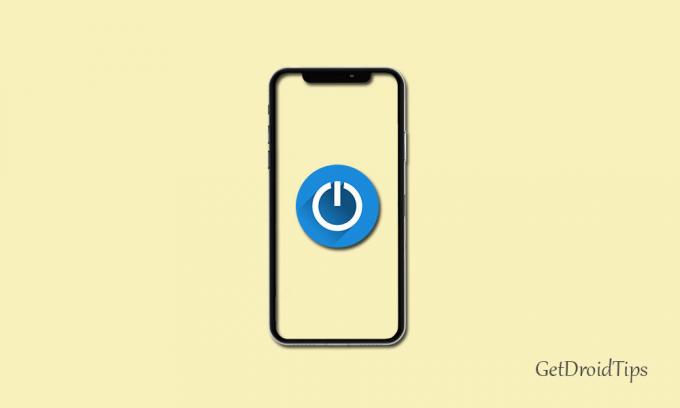
Spis treści
-
1 Kroki do wyłączenia iPhone 11, iPhone 11 Pro i iPhone 11 Pro Max
- 1.1 1. Użyj przycisków sprzętowych
- 1.2 2. Użyj menu ustawień, aby wyłączyć
- 1.3 3. Uruchom ponownie iPhone'a za pomocą kabla Lightning
- 1.4 4. Użyj AssistiveTouch, aby ponownie uruchomić
- 1.5 5. Użyj sterowania głosowego, aby ponownie uruchomić iPhone'a
Kroki do wyłączenia iPhone 11, iPhone 11 Pro i iPhone 11 Pro Max
Apple zaimplementował kilka funkcji skrótu w iPhonie X dla bocznego przycisku zasilania, więc metoda wyłączania nie jest już prosta. Ponieważ naciśnięcie i przytrzymanie przycisku zasilania spowoduje wyświetlenie Asystenta głosowego Siri zamiast sterowania zasilaniem ekranu.
1. Użyj przycisków sprzętowych
Jak wspomnieliśmy, długie naciśnięcie przycisku zasilania przynosi teraz Siri. Tak więc istnieją dwie metody użycia kluczy sprzętowych w celu wprowadzenia opcji zarządzania energią.
Pierwszy, możesz delikatnie naciśnij i przytrzymaj przyciski Power + Volume Up razem i „Przesuń, aby wyłączyć” opcja pojawi się natychmiast. Następnie przesuń przełącznik, aby go wyłączyć.
Wskazówka:
Nie naciskaj i nie zwalniaj przycisków kombinacji zbyt szybko, ponieważ zamiast włączać zarządzanie energią, zrobi zrzut ekranu.
Druga, możesz szybko nacisnąć raz przycisk zwiększania głośności, a następnie raz przycisk zmniejszania głośności, a następnie długo nacisnąć przycisk zasilania, aby wyświetlić „Przesuń, aby wyłączyć” opcja łatwo.
2. Użyj menu ustawień, aby wyłączyć
Podziękowania dla firmy Apple za udostępnienie opcji łatwego wyłączania telefonu iPhone z serii 11 za pomocą menu Ustawienia. Idź do urządzenia Ustawienia > stuknij w Generał > przewiń w dół i dotknij Zamknąć opcja. Przyniesie „Przesuń, aby wyłączyć” bar.
3. Uruchom ponownie iPhone'a za pomocą kabla Lightning
Jeśli wyłączyłeś iPhone'a 11, iPhone'a 11 Pro lub iPhone'a 11 Pro Max, postępując zgodnie z powyższymi metodami, a teraz chcesz go włączyć, możesz to łatwo zrobić za pomocą kabla Lightning. Po prostu podłącz kabel błyskawicy do ładowarki lub komputera, a Twój iPhone automatycznie uruchomi się ponownie.
4. Użyj AssistiveTouch, aby ponownie uruchomić
Większość użytkowników woli używać AssistiveTouch (kontrolki na ekranie), aby ułatwić nawigację, ponowne uruchomienie, blokadę ekranu i inne skróty. Dlatego jeśli korzystasz również z kontrolki AssistiveTouch na swoim urządzeniu, możesz szybko zrestartować iPhone'a.
- Udaj się do AssistiveTouch> Urządzenie> Więcej> Uruchom ponownie. Twój iPhone uruchomi się teraz ponownie.
5. Użyj sterowania głosowego, aby ponownie uruchomić iPhone'a
Z pomocą iOS 13 użytkownicy mogą teraz z łatwością wykonywać zadania z pełną kontrolą głosową na iPhonie 11, iPhonie 11 Pro i iPhonie 11 Pro Max. Ale musisz włączyć sterowanie głosowe za pomocą opcji ułatwień dostępu.
- Przejdź do Ustawienia menu> Dostępność > Kontrola głosu > Włącz przełącznik.
- Po zakończeniu powiedz „Hej Siri” i zainicjuje Siri Voice Assistant.
- Następnie powiedz "Zrestartuj telefon" a pojawi się wyskakujące okienko z potwierdzeniem, a następnie dotknij „Uruchom ponownie” przycisk.
Przeczytaj także:
- Jak włączyć iPhone 11, iPhone 11 Pro i iPhone 11 Pro Max
Mamy nadzieję, że ten przewodnik okazał się przydatny. Masz jakieś pytania? Zapraszam do pytania w komentarzach poniżej.
Subodh uwielbia pisać treści, niezależnie od tego, czy dotyczą one technologii, czy innych. Po roku pisania na blogu technicznym staje się tym pasjonatem. Uwielbia grać w gry i słuchać muzyki. Oprócz blogowania uzależnia się od kompilacji komputerów do gier i wycieków smartfonów.



